Google浏览器下载功能出现灰色按钮怎么恢复
时间:2025-07-08
来源:谷歌浏览器官网
详情介绍
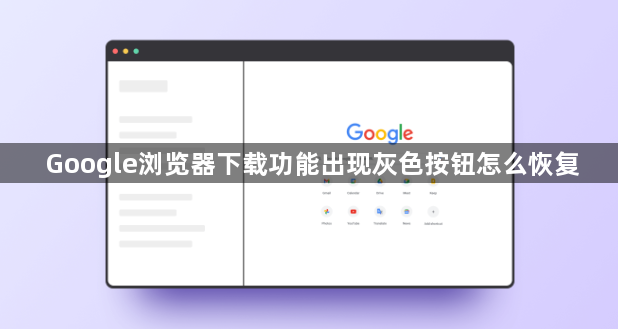
1. 利用浏览器自带功能恢复:按“Ctrl+J”打开下载管理器,找到未下载完成的文件,该文件会显示为灰色且旁边有暂停标记。点击右侧的三点菜单,选择“恢复下载”,或者直接点击文件名旁边的“播放”按钮,即可从上次中断的地方继续下载。
2. 检查浏览器设置:若Google浏览器下载功能全部被禁用,可先检查浏览器的设置选项,查看是否有相关的限制设置,将其调整为允许下载。若设置无误,可尝试重新安装浏览器,以修复可能因文件损坏导致的下载功能禁用问题。
3. 清除浏览数据:在Chrome浏览器中,点击右上角的三个点图标,选择“设置”,然后找到“隐私设置和安全性”选项,点击进入。在这里可以看到“清除浏览数据”按钮,点击后选择要清除的数据类型,如缓存图片和文件、Cookie等,然后点击“清除数据”。清除完成后,再次尝试打开页面查看下载按钮是否出现。
4. 禁用浏览器扩展程序:某些浏览器扩展程序可能会干扰页面的正常加载和显示。在Chrome浏览器中,点击右上角的三个点图标,选择“更多工具”,然后点击“扩展程序”。在扩展程序管理页面中,逐个禁用扩展程序,然后刷新页面查看下载按钮是否出现。如果禁用某个扩展程序后下载按钮正常显示,说明该扩展程序与当前页面存在冲突,可以考虑删除或更换该扩展程序。
继续阅读
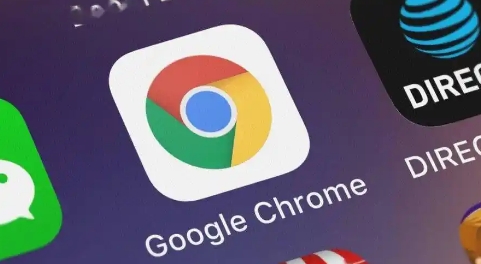
谷歌浏览器下载安装包版本管理与升级流程教程
讲解谷歌浏览器下载安装包的版本管理和升级流程,帮助用户规范版本切换,确保升级顺利,提高浏览器兼容性和稳定性。
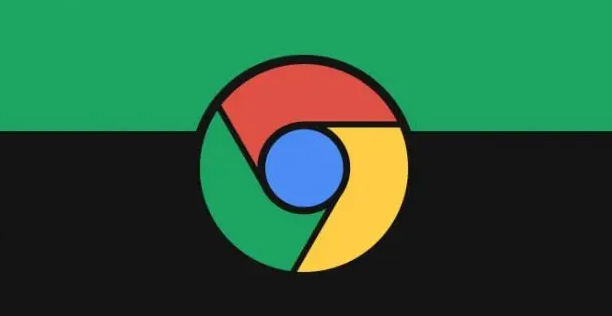
谷歌浏览器插件市场搜索热词趋势分析
通过对谷歌浏览器插件市场搜索热词的趋势分析,为插件推广提供数据参考,帮助开发者精准把握用户需求,优化推广策略。
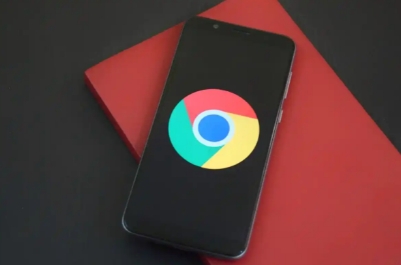
谷歌浏览器标签页关闭后恢复无效的解决方案
介绍谷歌浏览器标签页关闭后无法恢复的问题及有效解决方案,帮助用户快速找回误关闭的标签页,提升浏览便捷性。
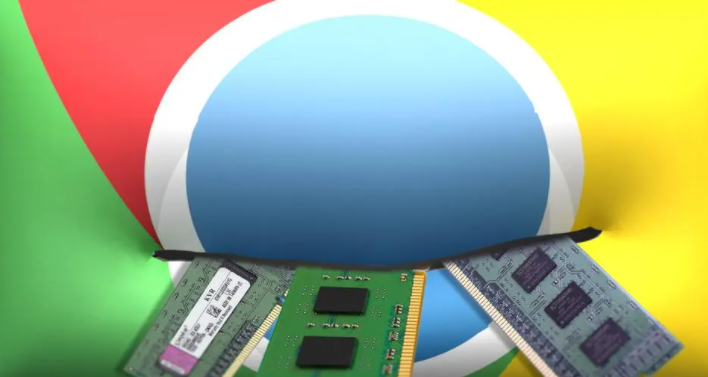
Chrome浏览器标签页分组管理功能操作方法教程
Chrome浏览器具备标签页分组管理功能,文章结合操作方法进行教程解析,帮助用户更高效整理和切换页面,提升多任务环境下的使用效率与便利性。

谷歌浏览器版本差异与功能升级研究
谷歌浏览器版本差异明显,功能不断升级。文章分析不同版本特点、操作体验及性能变化,帮助用户合理选择使用版本。
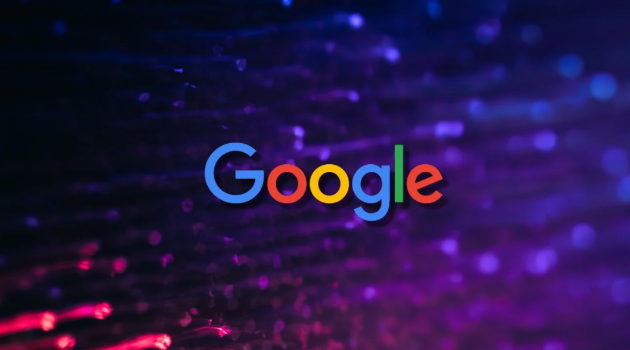
google Chrome下载路径总是更改如何设置固定目录
google Chrome下载路径频繁更改,通过浏览器设置指定固定下载目录,防止路径自动变动。
